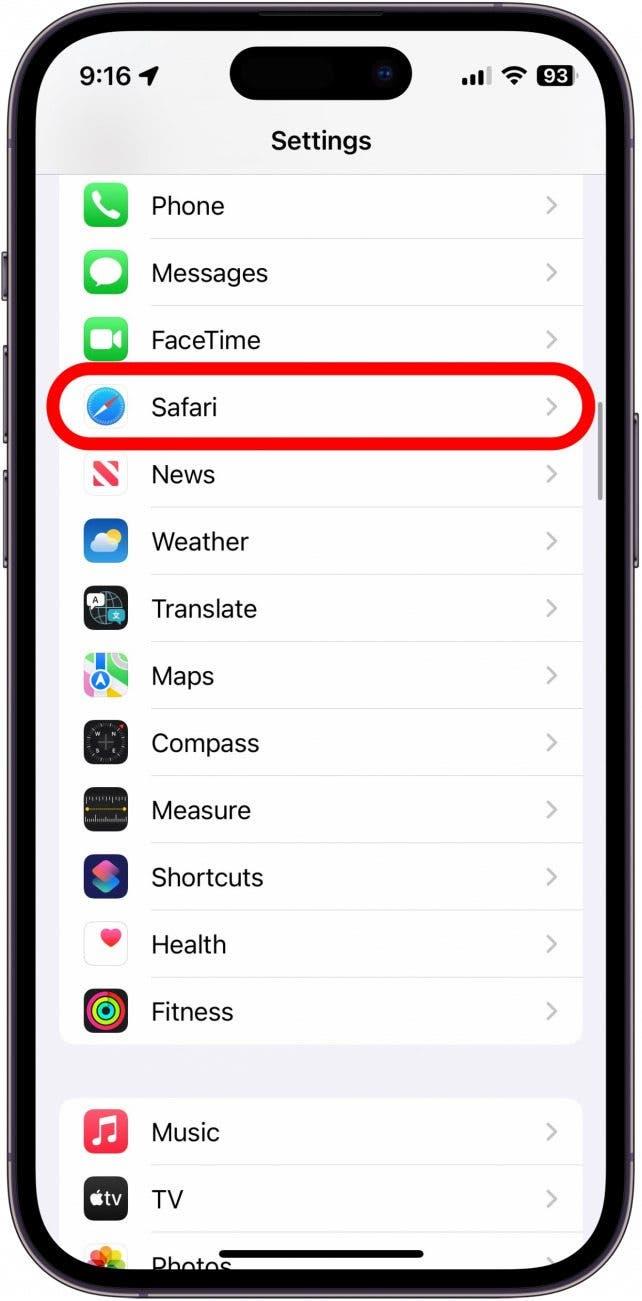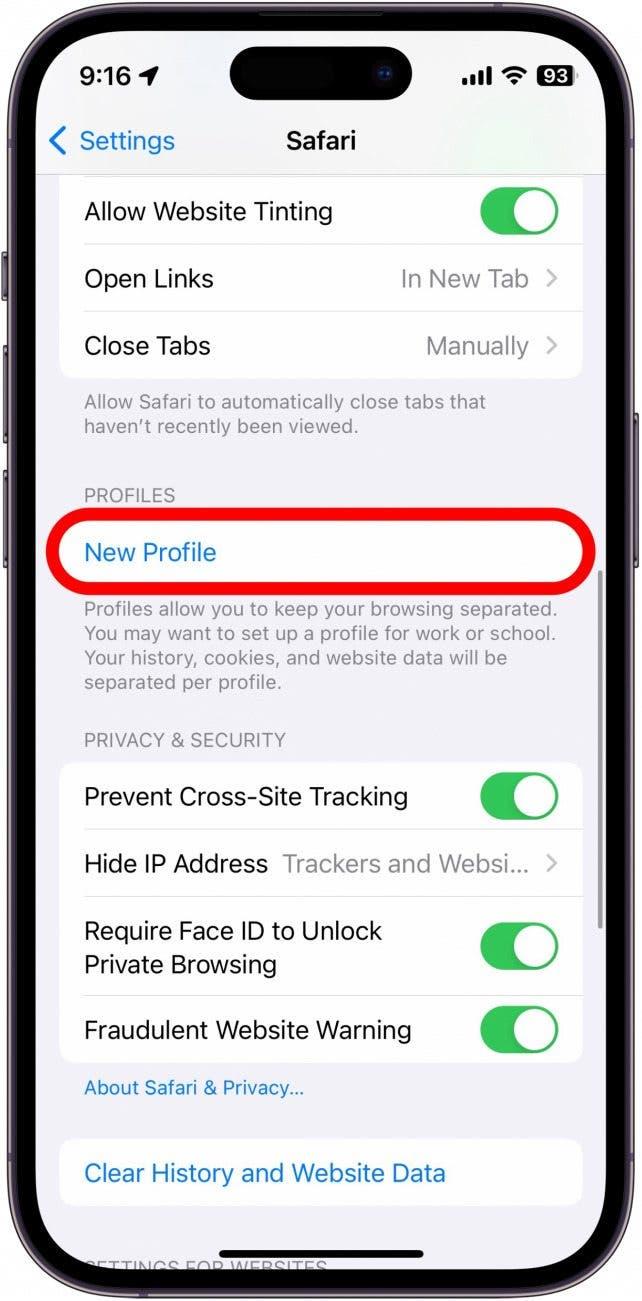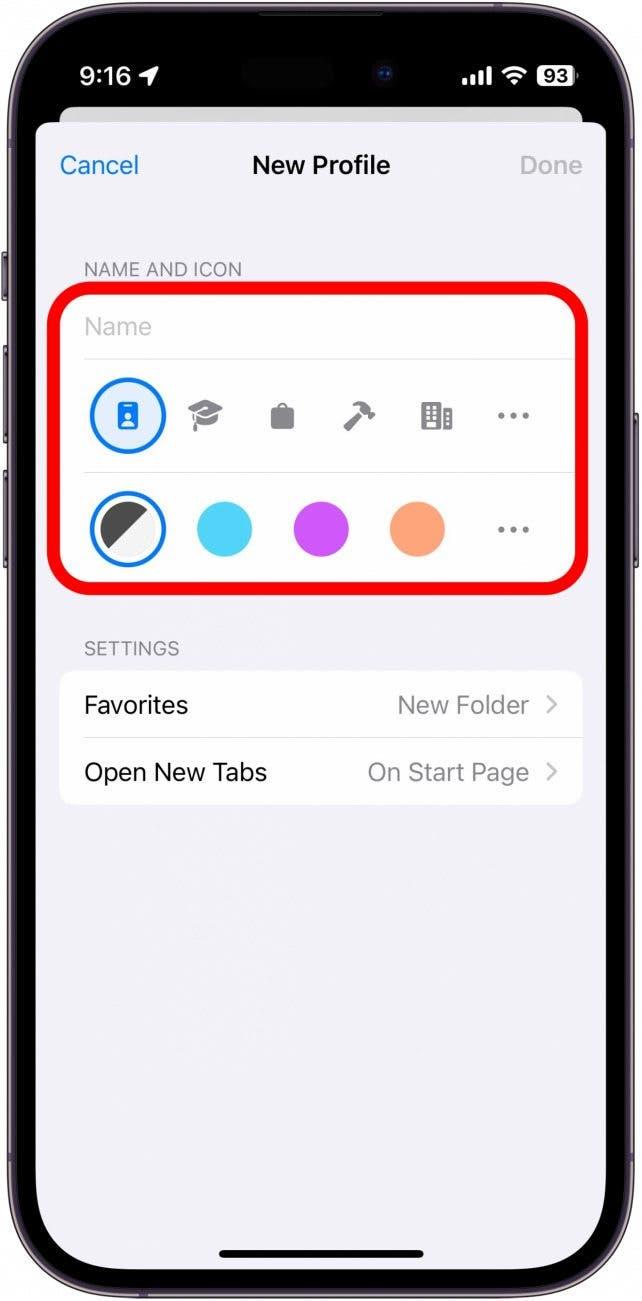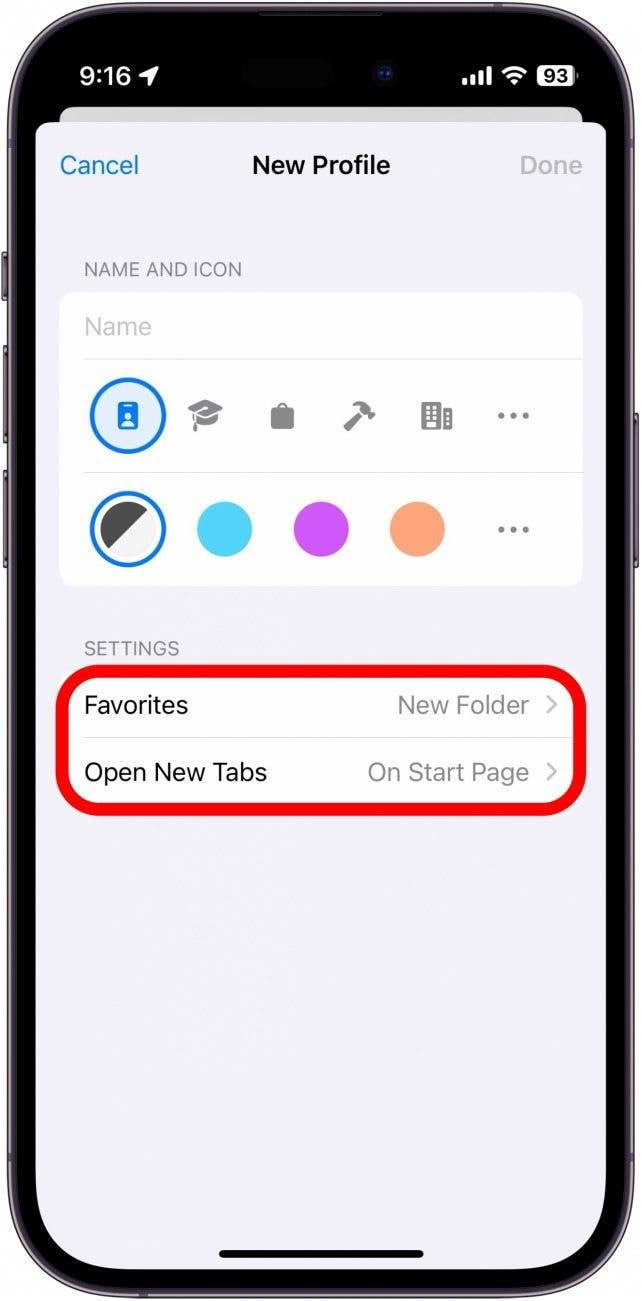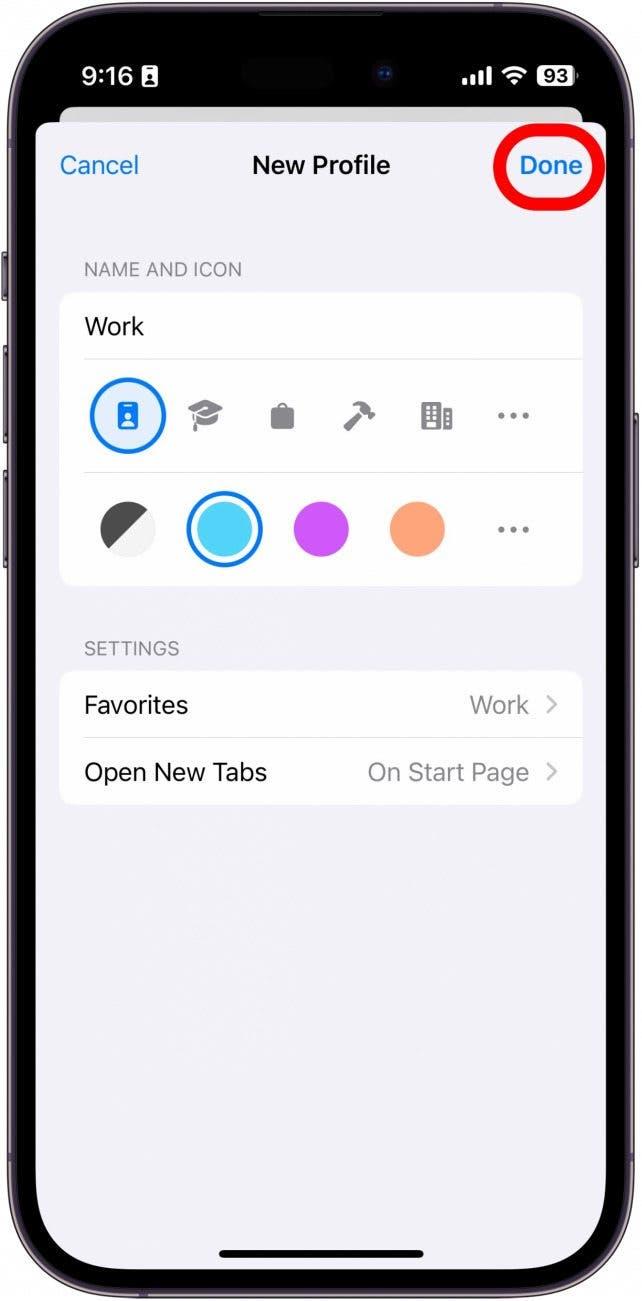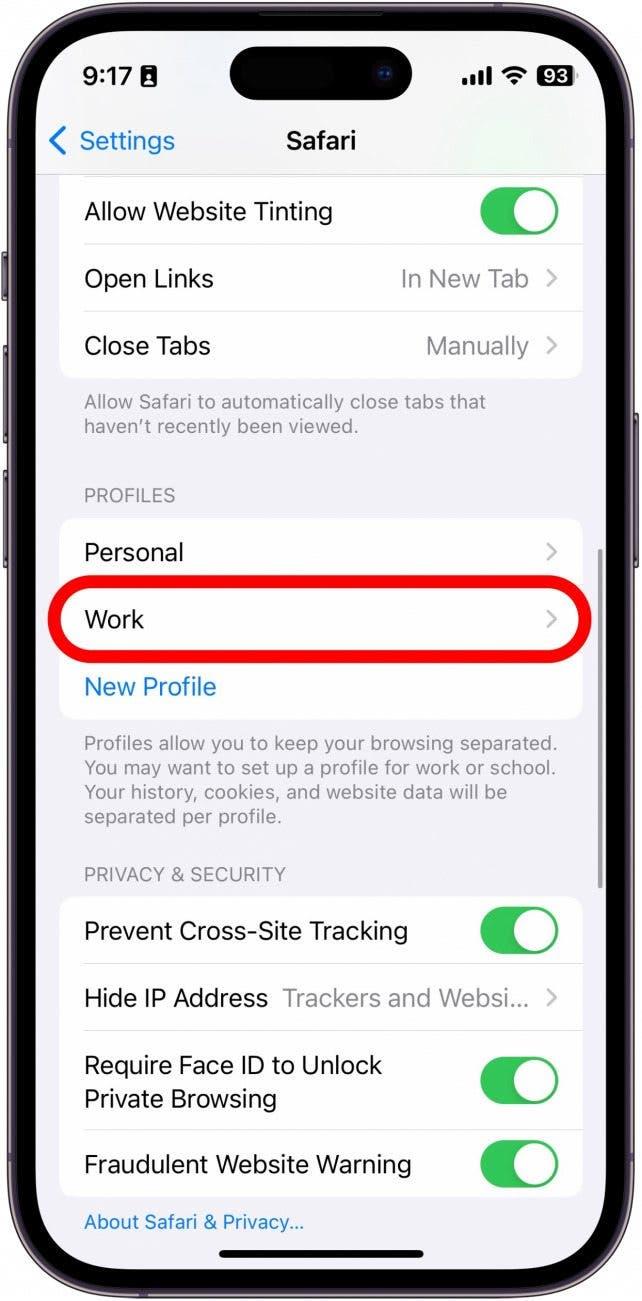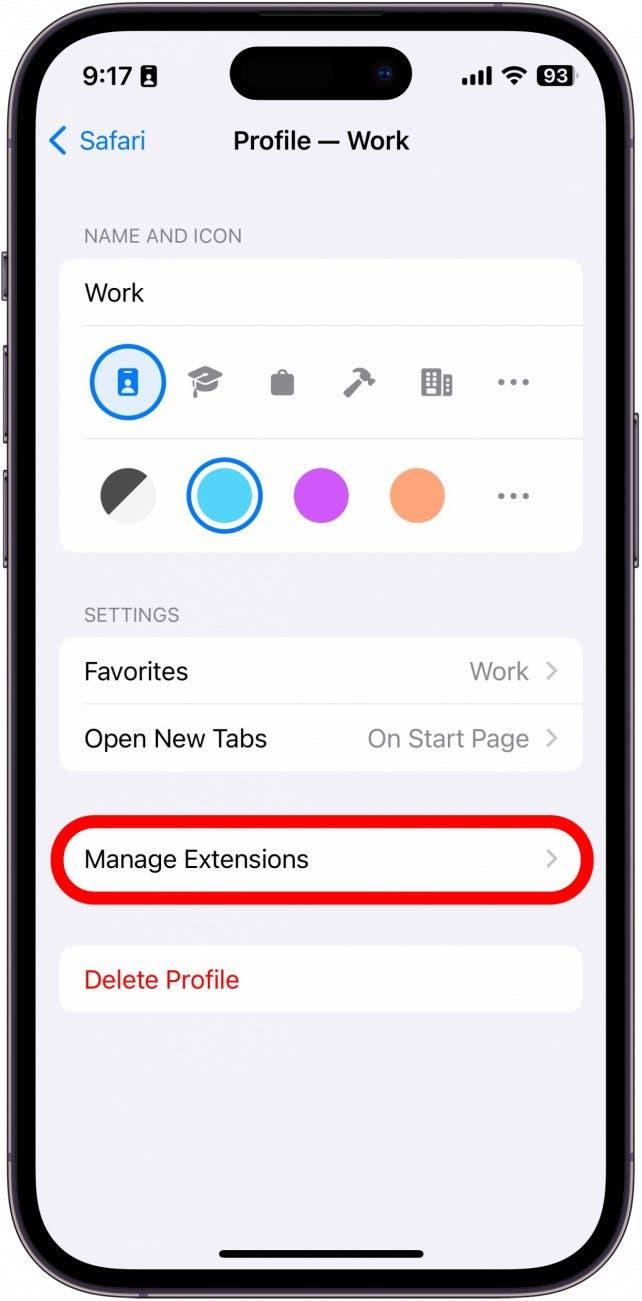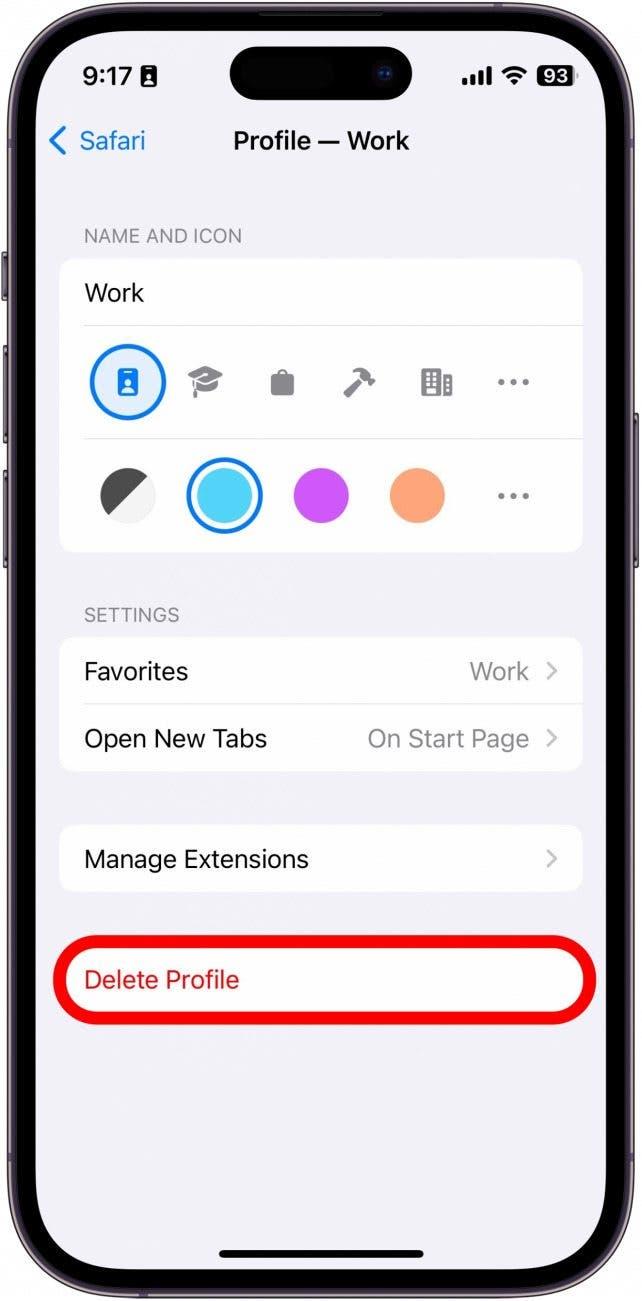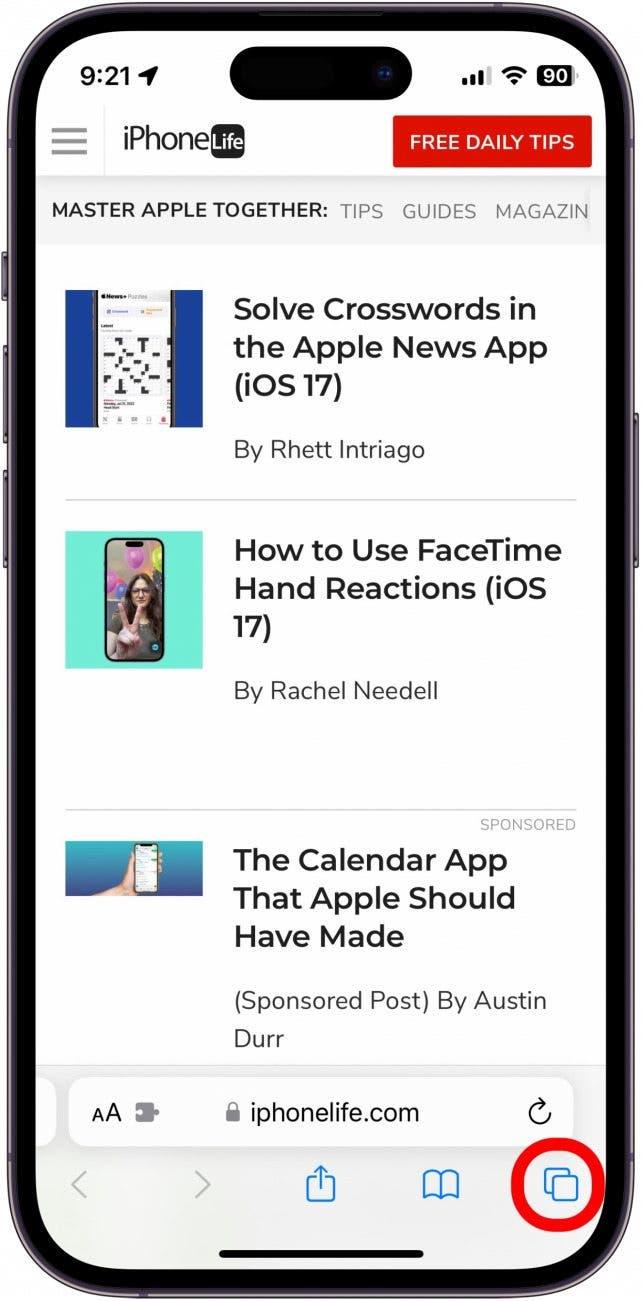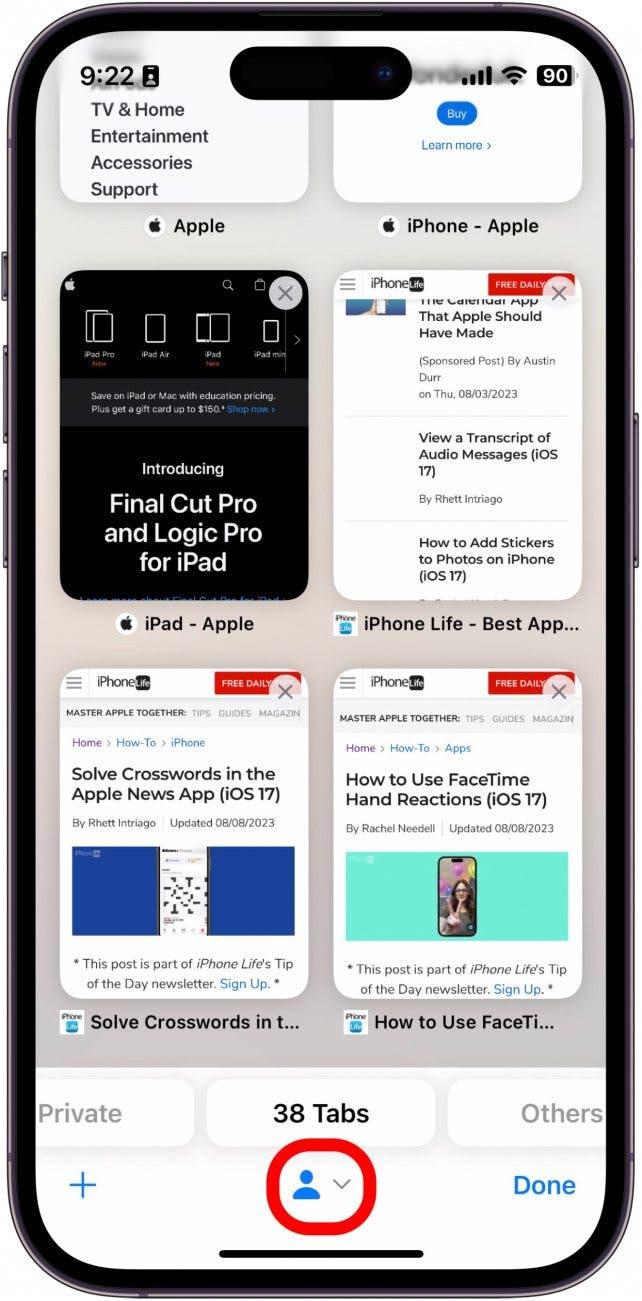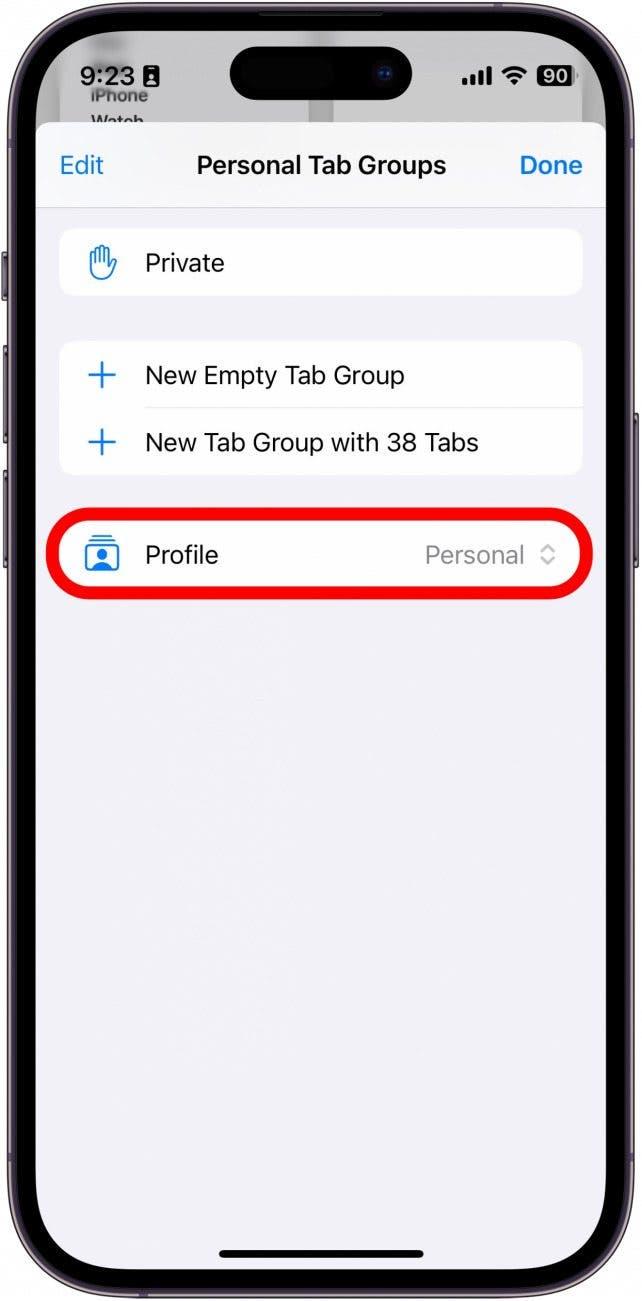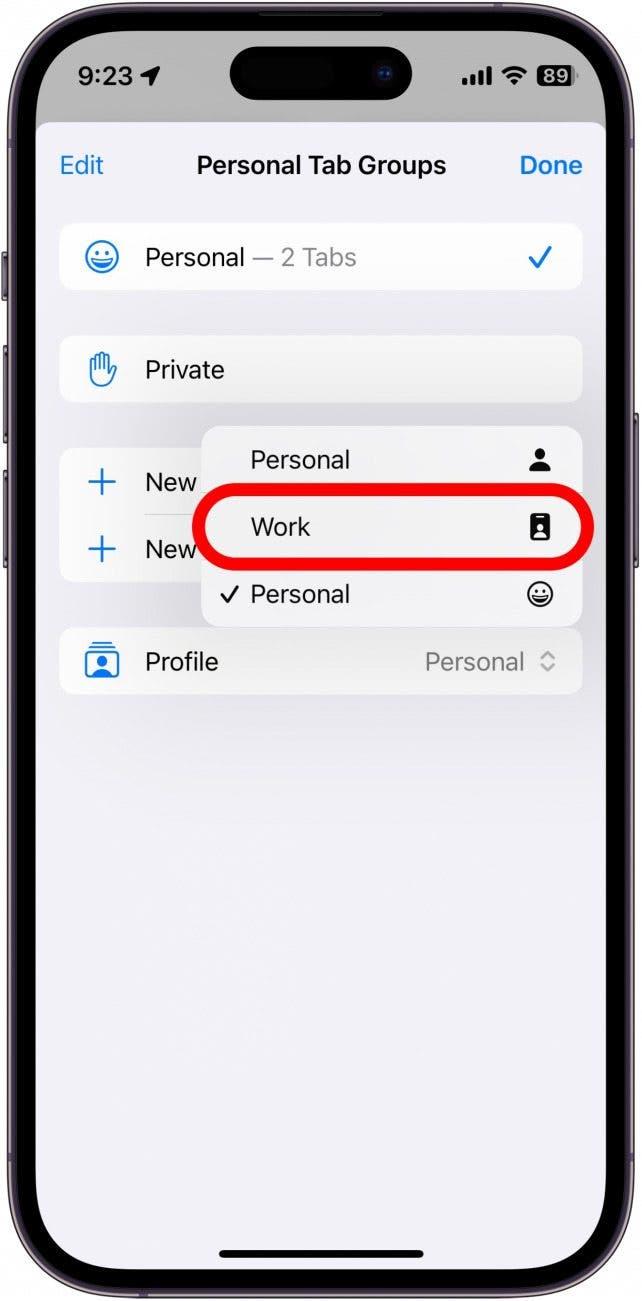Artık Safari için farklı profiller oluşturabilir, sekmelerinizi ve yer imlerinizi iş, okul, kişisel yaşam ve daha fazlası için ayırabilirsiniz. iOS’un en son sürümü, her biri kendi ayarlarına ve tarama verilerine sahip birden fazla profile sahip olmanızı sağlıyor. Tüm farklı ihtiyaçlarınız için farklı Safari tarama deneyimlerine sahip olabilirsiniz. Bu yeni özelliğin nasıl çalıştığını öğrenmek için okumaya devam edin!
Bu İpucunu Neden Seveceksiniz?
- Tarama oturumlarını bulunduğunuz yere veya günün saatine göre ayırın.
- Okul için çalışıyorsanız veya iş yerinde dikkatiniz kolayca dağılıyorsa odaklanmaya devam edin.
iPhone’da Safari Profilleri Nasıl Ayarlanır?
Sistem Gereksinimleri:
Bu ipucu iOS 17 veya sonraki sürümleri çalıştıran iPhone’larda çalışır. iOS 17 şu anda beta sürümündedir ve Eylül 2023’te herkese açık olarak kullanıma sunulması beklenmektedir. iOS 17 herkese açık olarak yayınlandığında işletim sisteminizi nasıl güncelleyeceğinizi öğrenebilirsiniz.
Safari Profilleri, her profilin kendine özgü bir gezinme oturumuna sahip olması açısından Odak modlarına benzer; örneğin, işte ve evde web’de gezinmek için ayrı profiller oluşturabilirsiniz. Bu özellikten ve diğerlerinden en iyi şekilde yararlanmak için şunları yaptığınızdan emin olun ücretsiz Günün İpucu bültenimize kaydolun! Bu özelliği kendim için bir iş profili oluşturmak için kullandım. Bunun gibi makaleler için çok sayıda ekran görüntüsü almam gerektiğinden, bir iş profili, Safari’de tüm açık sekmelerimi göstermek zorunda kalmadan ekran görüntüleri alabileceğim anlamına geliyor. Safari Profilleri’ni kullanmaya nasıl başlayacağınızı buradan öğrenebilirsiniz:
 iPhone’unuzun gizli özelliklerini keşfedinHer gün bir günlük ipucu (ekran görüntüleri ve net talimatlarla) alın, böylece günde sadece bir dakika içinde iPhone’unuzda ustalaşabilirsiniz.
iPhone’unuzun gizli özelliklerini keşfedinHer gün bir günlük ipucu (ekran görüntüleri ve net talimatlarla) alın, böylece günde sadece bir dakika içinde iPhone’unuzda ustalaşabilirsiniz.
- Ayarlar uygulamasını açın ve Safari’yi bulun.

- Aşağı kaydırın ve Profiller altında Yeni Profil’e dokunun.

- Profilinize bir ad verin ve ardından profiliniz için bir simge ve renk düzeni seçin. Seçenekler arasında beğendiğiniz bir simge yoksa, daha geniş bir simge ve renk yelpazesi bulmak için üç noktalı menülere dokunabilirsiniz.

- Ayrıca bu profil için yer imlerinizin nereye kaydedileceğini ve yeni sekmelerin nerede açılacağını da ayarlayabilirsiniz.

- Bitti öğesine dokunun.

- Daha fazla özelleştirmek için yeni profilinize dokunun.

- Adım 3 ve 4’teki ayarlardan herhangi birini değiştirebilir ve bu profil etkin durumdayken kullandığınız uzantıları yönetebilirsiniz.

- Ayrıca bu ekrandan profili silebilirsiniz.

- Safari’yi bir sonraki açışınızda, geçerli göz atma oturumunuz kişisel profiliniz olacaktır. Geçerli açık sekmelerinizi görüntülemek için Sekmeler düğmesine dokunun.

- Ekranınızın alt kısmında bir kişiye benzeyen profil simgesine dokunun.

- Profil öğesine dokunun.

- Yeni oluşturduğunuz profile dokunun. Bu örnek için ben İş’e dokunacağım.

Artık farklı etkinlikler veya günün farklı saatleri için farklı profiller oluşturabilirsiniz. Profilleriniz, her iki aygıtın da en son yazılımı çalıştırdığını varsayarak iPad ve Mac’inizle de eşzamanlanacaktır.